すべてのサイトをWordPressというツールを使って更新ができるように変更しています。WordPressを知らない方からは、簡単に作成することができるとお伝えしても、なかなか信じていただけません。通常、どのようにしてWeb(今回は、このBlog)を更新しているかをご紹介します。
blogを書くときに、どうしても文章ばかりになるので、最低でも1つぐらいは、イラストやスクリーンショットを追加するようにしています。写真はfotoria(http://jp.fotolia.com/)というサイトで購入して利用しています。写真が1点150円~とリーズナブルであることと、日本人が写真で利用されていること、最初にチャージしておけば、スタッフが自由にチャージしたポイントを利用して素材を購入できるなど大変便利です。
1.タイトルページ
タイトルは、検索で見つけてもらいやすいように、また、後で何を書いたかわかるように、2つの単語の組み合わせか、3つ程度の単語の組み合わせで文章を作成するようにしています。タイトルは、気をつけて付けないと、以前に付けたタイトルと同じなる可能性がありますので、注意しましょう。
2.本文
本文を書く場所です。タイトル+本文の頭から140文字が自動的に、twitterに投稿されるので、可能な限り前置きを省略して、結論を最初の140文字以内に書いてしまうことが重要。重要な箇所は、もっとも強調したい部分は、文字色を赤にして太字を利用すること。その次は太字。その次は、下線を付けることで、本文の見やすさを心がけます。
3.Headspace
SEOツールとしてインストールしています。タイトルとキーワードを入れる欄になっています。最近追加したので、まだ上手く活用方法が分かっていません。
4.公開
社内の広報部やチェックを受けてから公開する場合は、下書きとして保存します。また、企業であれば、執筆担当者は、投稿することができず、いったん上長が確認の上、はじめて公開にすることができます。また、公開日時を指定して公開にすることができますので、毎週水曜日に発売する新製品などは、事前に登録し、午前0時を超えたら発表にしています。
5.投稿のタグ
記事のしたに、「タグ」として表示され、クリックすることで、同じ「タグ」が追加記事を読むことができます。簡単自由に追加できるのですが、ある程度の数がたまってきたら、どの「タグ」も1件では寂しいので、これまでに投稿された「タグ」を意識的に使うようにします。
6.カテゴリー
投稿したものを、どこに分類するかを選択します。複数チェックが付けられるようになっていますが、多くても5程度に収まるようにしています。ここに5以上のチェックが必要になるのであれば、blogを分けて書いた方が良いかもしれません。
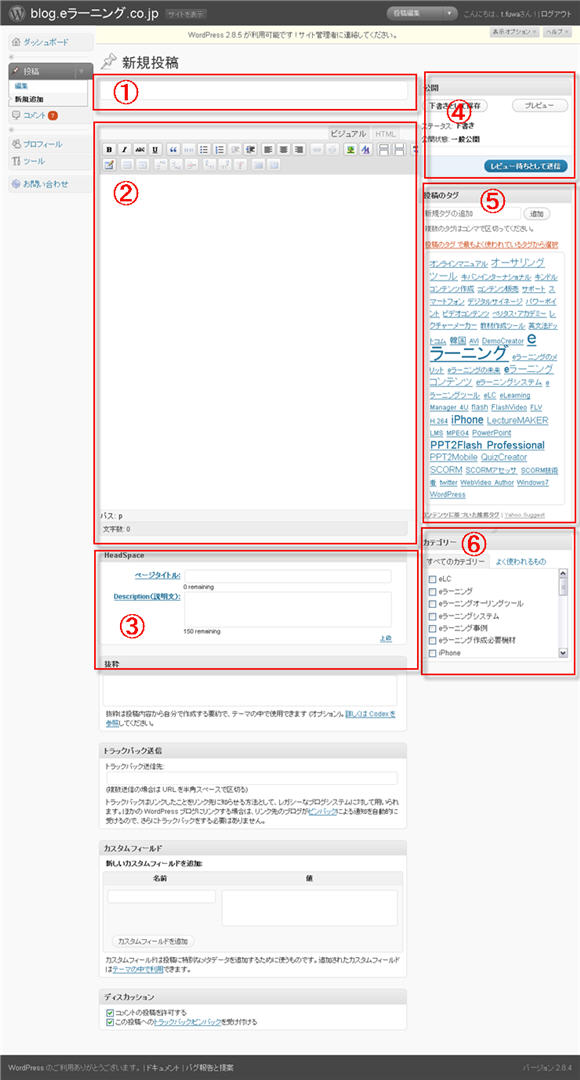
▲WordPressの入力画面
Facebookページもよろしくお願いします
記事の投稿者

a.takeuchi a